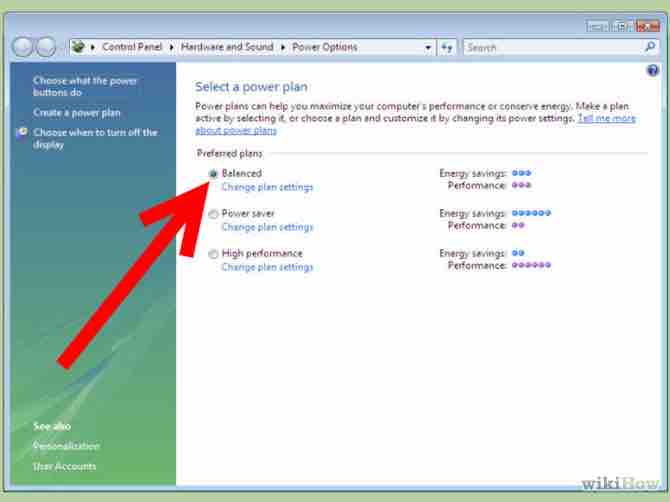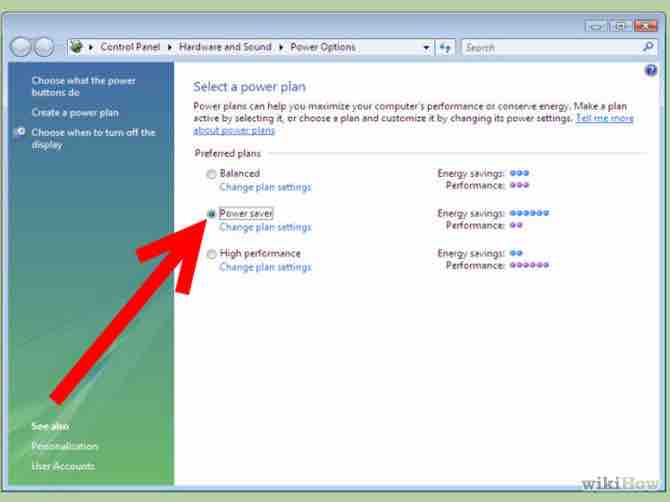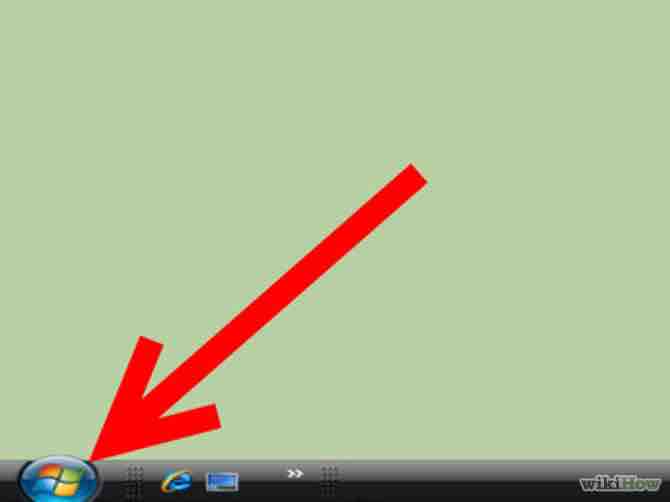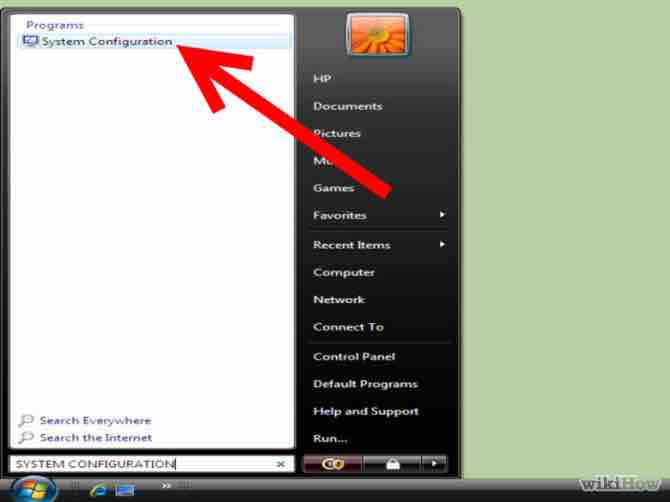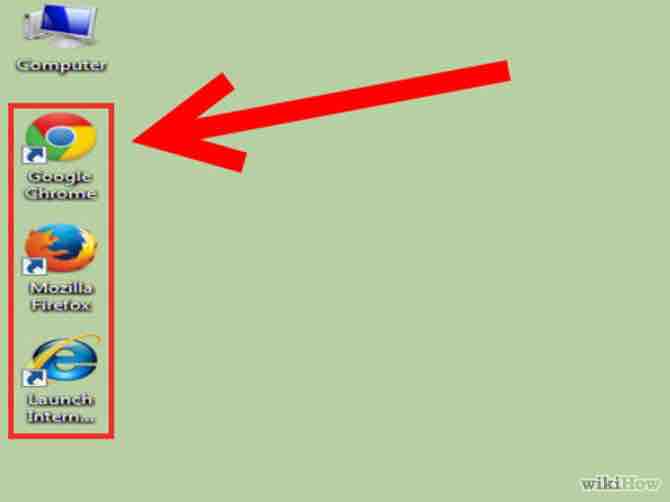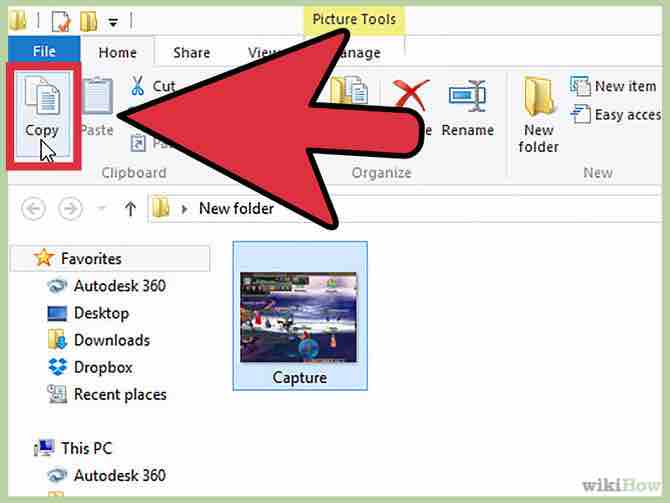Cómo acelerar Windows Vista
5 métodos:Cambia el plan de energíaOptimiza efectos visualesAdministrar aplicaciones de inicioDesfragmentaciónCambio de navegador
Windows Vista agrega muchas características que, mientras son provechosas, disminuyen el rendimiento del sistema. Windows Vista puede ser configurado para reducir los gastos generales de la mayoría de las características nuevas.
AnuncioPasos
Método 1 de 5: Cambia el plan de energía
Windows Vista tiene tres diferentes planes de energía.
- 1Haz clic en “Inicio”, escribe “Opciones de Energía”, y presiona entrar.Anuncio
- 2Selecciona el plan de energía que quieras usar, o crea tu propio plan haciendo clic en “Crear un plan de energía” en la ventada de “Opciones de energía”. Cada plan tiene sus propias ventajas, al igual que sus desventajas.Anuncio
- ”Balanceado”: Vista balancea tanto consumo de energía y rendimiento.
- ”Ahorro de energía”: Vista ahorra energía al reducir el rendimiento del sistema.
- ”Alto rendimiento”: Vista ofrece el rendimiento más alto posible a costa de acortar la vida de la batería.
Método 2 de 5: Optimiza efectos visuales
Los efectos visuales de Vista te pueden costar RAM y consumir energía. Sigue estas instrucciones si tu rendimiento de juego ha disminuido, o si necesitas que tu batería dure más.
- 1Abre el “menú Inicio”.
- 2Abre el menú inicio y escribe control.exe system. Presiona entrar para abrir el panel de subprograma de control el sistema.
- 3Haz clic en “Rendimiento”, que debe estar en la izquierda, y después a la izquierda debajo de “Tareas” debes ver “Ajustar configuración visual”.
- 4Selecciona “Ajustar para mayor rendimiento” y deslízate al fondo y selecciona el cuadro “Usar estilos visuales en ventanas y botones”.Anuncio
Método 3 de 5: Administrar aplicaciones de inicio
Muchas aplicaciones tienen componentes que iniciarán con Windows, y continuarán ejecutándose en segundo plano. Estos programas causan un retraso en cargar tu escritorio, y consumir más de lo debido de RAM, y causar picos en el uso del CPU.
- 1Deshabilita Programas de inicio no deseados.Anuncio
- Haz clic en el botón Inicio y escribe “Configuración de sistema”.
- Haz clic y abre la pestaña Inicio, y selecciona las aplicaciones que quieres que inicien con tu computadora.
- Haz clic en OK, o Aplicar. Un dialogo aparecerá pidiendo que reinicies. Guarda tus documentos y reinicia la computadora.
Método 4 de 5: Desfragmentación
Advertencias
- Muchos de estos pasos aquí no funcionarán con el “Menú clásico de Inicio”.
- Los efectos visuales se ejecutan en la tarjeta de gráficos y no en el procesador. Deshabilitarlos no hará más rápidas las aplicaciones o con mayor respuesta.
Consejos
- Algunos Softwares especializados te pueden ayudar. Windows Vista viene con un programa llamado ““Configuración de Sistema””, el cual hace administración de servicios, artículos de inicio, y opciones de seguridad mucho más fáciles. Hijackthis es una alternativa gratis, y útil para sistemas pesadamente atascados.
- Microsoft sugiere que tengas por lo menos 2 GB de RAM, y al menos un procesador de 2 GHz. Si tu computadora no cumple con las especificaciones recomendadas en ram, considera una versión alternativa de Windows.
- La característica “Dormir” en Windows Vista ha reemplazado la característica “En espera” de anteriores sistemas operativos Windows. Al usar “Dormir” en lugar de apagar tu computadora, cuando prendas tu computadora de nuevo, tendrás aún todos los programas que tenías ejecutándose.
Acerca del artículo
Categorías: Windows